フリーソフトで速読のトレーニングができるソフト「速読トレーナー」の紹介です。
「速読」メソッドのいろいろ
速読といっても、こまかく言えばさまざまなメソッドが存在し、理論やトレーニング方法は異なるようです。⇒速読の総合情報については「速読ってどうよ!」参照
とはいえ、“視野をひろげる”というのはある程度どのメソッドにも共通するスキルのよう。つまり、一度に読解できる範囲(文字数)を広くすれば、その分だけ読むのは速くなるということですね。
ここで紹介する「速読トレーナー」は、まさにこの視野を広げるためのソフトです。
「速読トレーナー」機能説明
「速読トレーナー」は、テキストファイルを自動的にスクロール表示するソフトです。レベルと速度を指定することにより、段階を踏んで読む速度と視野を広くすることをサポートします。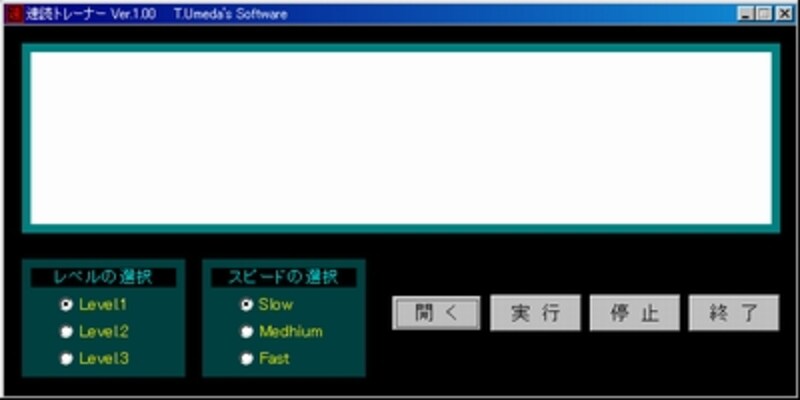 |
| ウィンドウ内に、指定したテキストファイルが表示される |
<使用法>
1.メイン画面右にある「開く」ボタンを押し、ウィンドウに表示させるテキストファイルを指定します。
 |
| エクスプローラふうのこの画面で開くテキストファイルを選択 |
2.画面左下の「レベルの選択」「スピードの選択」で任意のレベルとスピードを指定。
ここでいう「レベル」とは、一度に表示されるテキストの行数を指します。レベルが高くなるほど、多くの行数が一度に表示されます。
「レベルを上げる」……視野の拡大
「スピードを上げる」……読む速度アップ
と、目的に応じて設定を変えるといいでしょう。
3.「実行」ボタンでテキストファイルの表示が開始されます。
途中でやめたいときは「停止」、ソフトを終了させるには「終了」を選択しましょう。
「速読トレーナー」導入の手引き
「速読トレーナー」はベクターからダウンロードできます。| キャプション |
ダブルクリックすると解凍先フォルダを聞かれるので、任意のフォルダを指定。解凍されたフォルダ「SokudokuTrainer」内の「SokudokuTrainer.exe」がプログラム本体です。インストール作業は必要ありませんし、レジストリにも変更を加えないので安心して使えますね。
アンインストールしたいときは「SokudokuTrainer」フォルダごと削除するだけでOK。
「速読トレーナー」はいわばビギナー向けで、ある程度、読むのが速い人には物足りないかもしれません。
製品版として、株式会社マグノリアのように、速読に関するソフトを開発している会社もありますので探してみてはいかがでしょうか。






